iPhone 및 Mac에서 iCloud 비밀번호를 변경하는 방법
오늘날 강력한 비밀번호로 디지털 계정을 보호하는 것은 그 어느 때보다 중요합니다. 클라우드 저장 서비스인 iCloud도 예외는 아닙니다. iCloud 비밀번호를 업데이트한다는 것은 두 가지 상황을 의미합니다. iCloud 비밀번호 변경 잊어버렸을 때 재설정하는 방법도 있습니다. 이 가이드에서는 검증된 방법을 설명하고 각 방법의 단계를 보여줍니다. 가이드를 따라 iPhone, iPad 또는 Mac에서 작업을 완료할 수 있습니다.
페이지 내용:
1부: iPhone에서 iCloud 비밀번호를 변경하는 방법
iPhone에서 Apple iCloud 비밀번호를 변경하는 가장 쉬운 방법은 설정 앱을 이용하는 것입니다. 이 방법을 사용하려면 현재 비밀번호 또는 iPhone 암호가 필요합니다. 또한, 기기에서 2단계 인증을 활성화해야 합니다.
iPhone에서 iCloud 비밀번호를 변경하는 방법
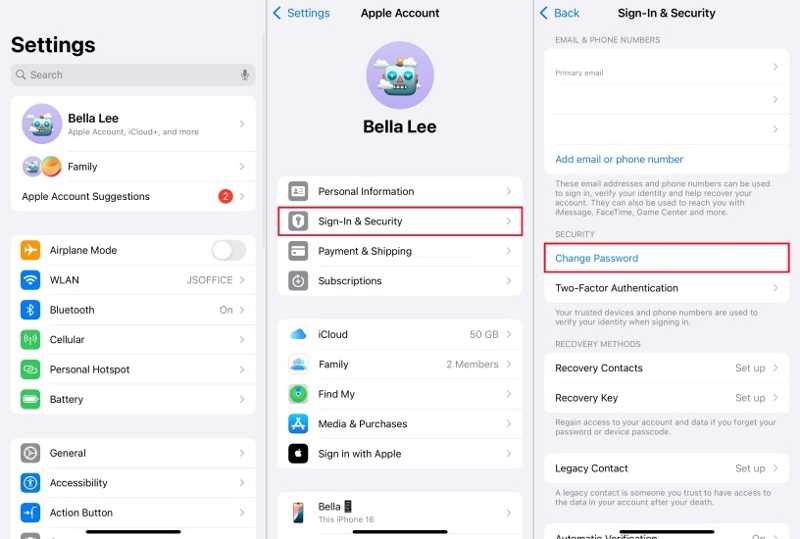
1 단계 열기 설정 앱을 다운로드하세요.
2 단계 프로필을 탭하세요.
3 단계 왼쪽 메뉴에서 로그인 및 보안 or 비밀번호 및 보안.
4 단계 현재 비밀번호나 iPhone 비밀번호를 입력하세요.
5 단계 새 비밀번호를 생성하고, 확인하고, 탭하세요. 변화.
iPhone에서 자녀의 iCloud 비밀번호를 변경하는 방법
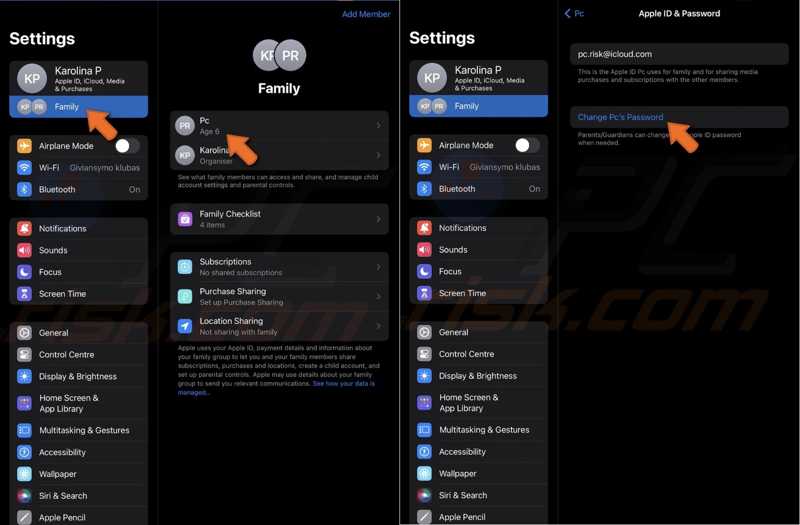
1 단계 가볍게 두드리다 가족 귀하의 설정 응용 프로그램.
2 단계 자녀의 계정을 선택하고 탭하세요. Apple ID 및 비밀번호.
3 단계 다음으로 [자녀 이름] 비밀번호 변경.
4 단계 iPhone 암호를 입력하고 새로운 암호를 만드세요.
5 단계 자녀의 iCloud 비밀번호를 변경하려면 '변경' 또는 '비밀번호 변경'을 탭하세요.
2부: Mac에서 iCloud 비밀번호를 변경하는 방법
MacBook을 사용하는 경우 컴퓨터의 iCloud 비밀번호를 정기적으로 변경하는 것이 좋습니다. 이 방법을 사용하려면 Mac 로그인 비밀번호가 필요합니다. 또한, 변경하기 전에 기기에서 2FA(XNUMX단계 인증)를 활성화해야 합니다.
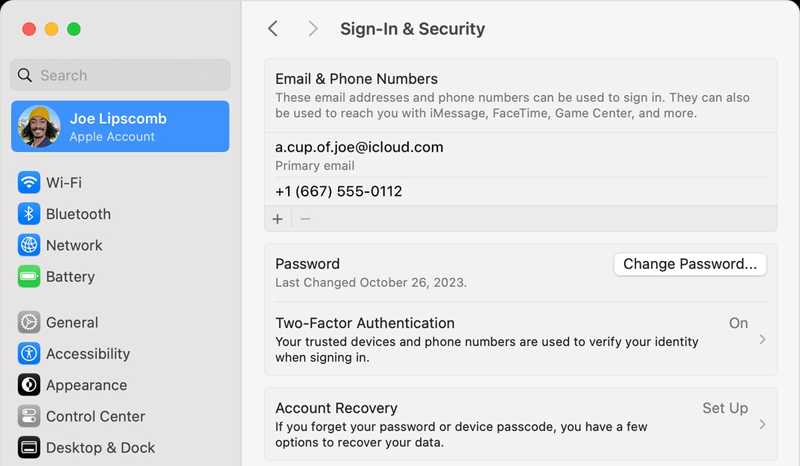
1 단계 클릭 Apple 메뉴를 선택합니다.
2 단계 왼쪽 메뉴에서 환경 설정 or 시스템 환경 설정.
3 단계 애플 ID or 애플 계정.
4 단계 로 이동 로그인 및 보안 or 비밀번호 및 보안 탭.
5 단계 클릭 비밀번호를 변경 버튼을 누르고 Mac 비밀번호를 입력하세요.
6 단계 마지막으로 새로운 비밀번호를 만들고 확인하세요.
3부: iCloud 비밀번호를 온라인으로 변경하는 방법
Apple 제품이 없는 경우 iCloud 이메일 비밀번호를 변경할 수 있습니다. 단, 현재 비밀번호를 기억하는지 여부에 따라 작업 방식이 달라집니다.
현재 비밀번호로 iCloud 비밀번호를 변경하는 방법
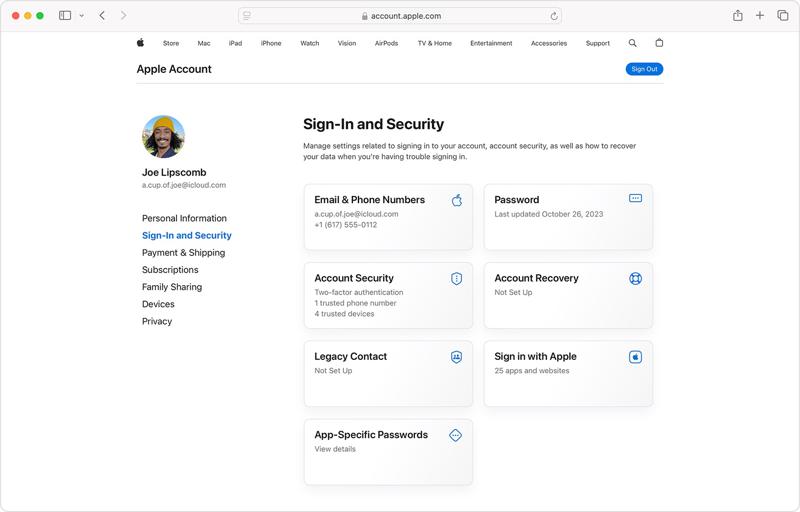
1 단계 귀하의 계정 정보를 사용하여 https://account.apple.com/에 로그인하세요.
2 단계 로 이동 로그인 및 보안 사이드바의 탭.
3 단계 비밀번호를 선택하고 현재 비밀번호를 입력하세요.
4 단계 새로운 비밀번호를 입력하고 확인해 주세요.
5 단계 필요한 정보를 제공하고 클릭하세요 비밀번호를 변경.
참고 : Apple 제품에서 새로운 비밀번호를 업데이트해야 합니다.
iCloud 비밀번호를 잊어버린 경우 변경하는 방법
1 단계 iCloud 비밀번호를 잊어버린 후 변경하려면 브라우저에서 iforgot.apple.com으로 이동하세요.
2 단계 클릭 암호를 재설정 버튼을 클릭합니다.
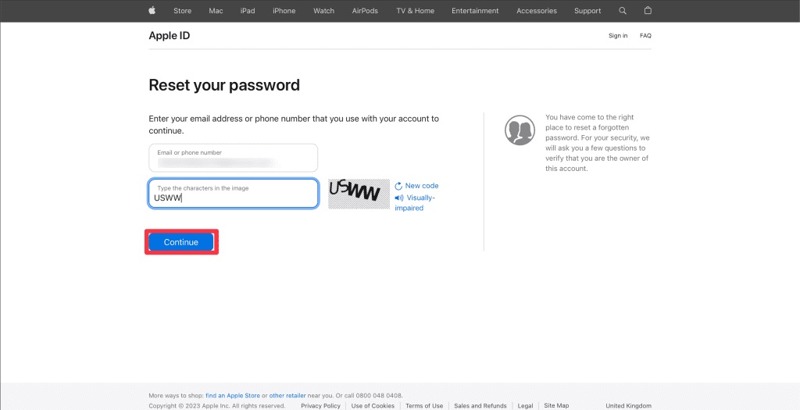
3 단계 iCloud 이메일에 로그인할 때 사용한 Apple ID를 입력하세요. 이미지에 있는 문자를 입력하고 클릭하세요. 계속.
4 단계 iCloud 계정과 연결된 전화번호를 입력하고 클릭하세요. 계속.
5 단계 그러면 설정에 따라 다양한 시나리오에 직면하게 됩니다.
시나리오 1: 2FA가 활성화됨
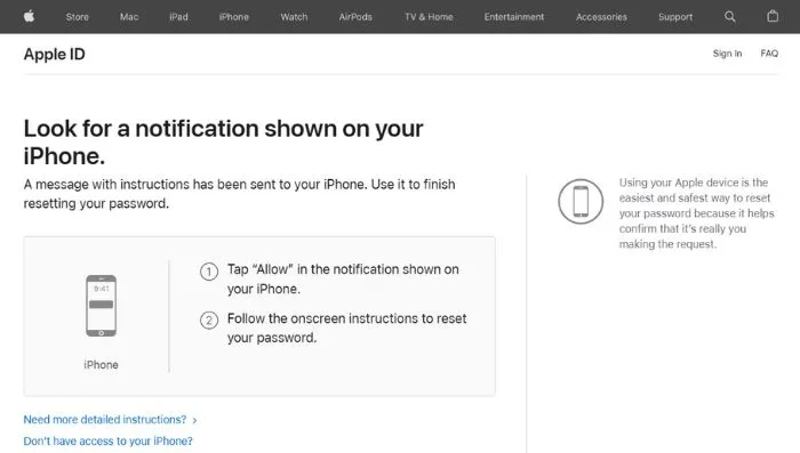
6 단계 신뢰할 수 있는 장치를 선택하세요.
7 단계 기기 화면에서 허용을 탭하거나 클릭합니다.
8 단계 화면의 지시에 따라 iCloud 비밀번호를 변경하세요.
시나리오 2: 2FA가 비활성화됨
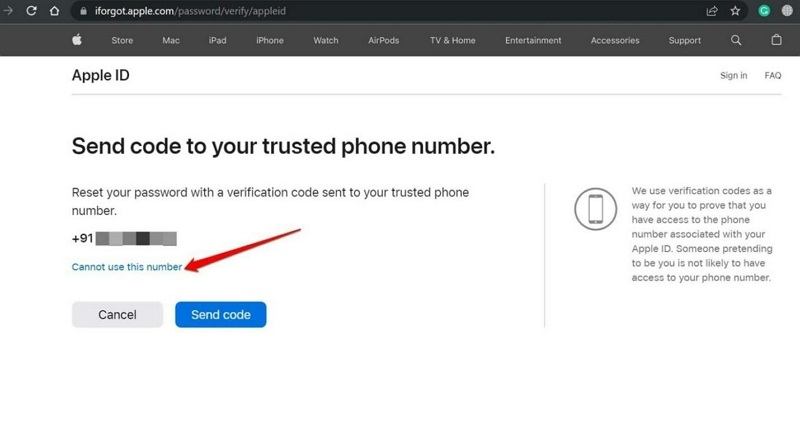
6 단계 클릭 코드 보내기 전화번호를 입력한 후 버튼을 클릭하세요.
7 단계 인증코드를 입력하고 계속.
8 단계 마지막으로 새로운 비밀번호를 입력하고 iCloud 비밀번호 변경을 확인하세요.
시나리오 3: 2FA가 비활성화되어 전화번호를 사용할 수 없습니다.
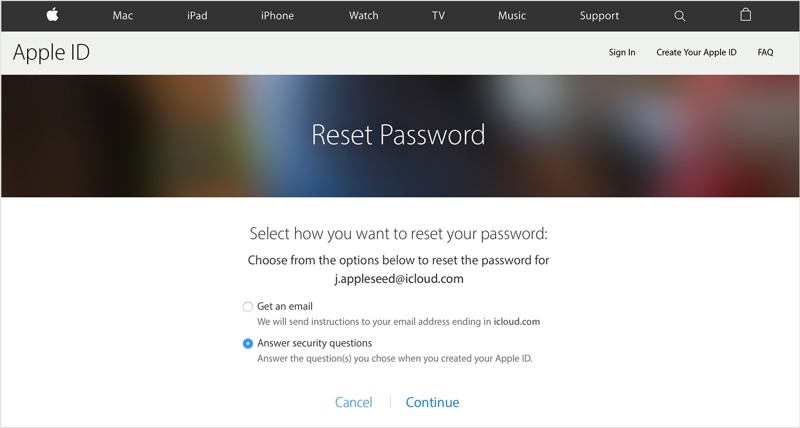
6 단계 를 누르십시오 이 번호를 사용할 수 없습니다 링크를 클릭하십시오.
7 단계 그런 다음 소유권을 확인할 채널을 선택하세요. 이메일 받기 or 보안 질문에 답변.
8 단계 이메일 주소를 남겨주시거나 보안 질문에 정확하게 답해주세요.
9 단계 마지막으로 iCloud 이메일에 대한 새로운 비밀번호를 생성하세요.
4부: 비밀번호를 잊어버린 후 iPhone에서 iCloud를 제거하는 방법
iCloud 비밀번호를 변경하는 대신, 비밀번호를 잊어버린 경우 iPhone에서 계정을 삭제할 수 있습니다. 그런 다음 새 계정에 가입할 수 있습니다. 이 시점에서는 다음을 권장합니다. Apeaksoft iOS 잠금 해제. 아무런 제한 없이 계정을 삭제할 수 있습니다.
비밀번호 없이 iPhone에서 iCloud를 제거하는 최고의 방법
- 비밀번호가 없는 현재 iCloud 계정을 제거합니다.
- 사용자 친화적인 인터페이스를 통합하여 사용하기 쉽습니다.
- 다음과 같은 보너스 기능을 제공합니다. 화면 시간 우회.
- 최신 버전의 iOS 및 iPadOS를 지원합니다.

iPhone에서 iCloud 비밀번호를 제거하는 방법
1 단계 iPhone과 컴퓨터를 연결하세요
PC에 설치한 후 최고의 Apple ID 제거 소프트웨어를 실행하세요. Mac용 버전도 있습니다. Lightning 케이블을 사용하여 iPhone을 PC에 연결하세요. Apple ID를 제거하십시오 모드를 클릭하고 스타트 버튼을 클릭하세요. 소프트웨어가 귀하의 기기를 즉시 감지합니다.

2 단계 iCloud 비밀번호 제거
상황 1: 내 찾기가 비활성화됨
이 소프트웨어는 iPhone의 현재 iCloud 비밀번호를 자동으로 제거합니다.
상황 2: iOS 11.3 이하 버전에서 내 찾기 기능이 활성화되어 있음
실행 설정 iPhone의 앱으로 이동 일반 , 탭 다시 쓰기, 선택 모든 설정 재설정iPhone을 재시작하면 소프트웨어가 작업을 수행합니다.
상황 3: iOS 11.4 이상에서 내 위치 찾기가 활성화되어 있음
기기에서 2단계 인증을 켜세요. 입력 0000 클릭 확인하기 기기 정보를 로드하려면 다음을 클릭하세요. 해당 정보를 확인하고 스타트 펌웨어 다운로드 버튼을 클릭합니다. 그런 다음 다음을 입력합니다. 0000 클릭 자물쇠를 열다 iPhone에서 iCloud 비밀번호를 지우려면 다음을 수행합니다. 이 단계는 공장 초기화 당신의 장치.

결론
이 가이드에서는 다음과 같이 설명합니다. Apple iCloud 비밀번호를 변경하는 방법 iPhone, iPad 또는 Mac 컴퓨터에서. 적절한 방법을 선택하고 안내에 따라 작업을 완료할 수 있습니다. Apeaksoft iOS Unlocker는 기존 iCloud 계정과 비밀번호를 삭제하고 새 계정을 만드는 가장 좋은 방법입니다. 이 주제에 대해 다른 질문이 있으시면 이 게시물 아래에 메시지를 남겨주세요.
관련 기사
화면 잠금 암호를 잊어버려 iPad가 비활성화된 경우에도 가이드에 따라 비활성화된 iPad의 잠금을 해제할 수 있습니다.
중고 iPad를 소유주에게 잠긴 경우 재설정이 불가능합니다. 하지만 저희 가이드를 통해 직접 문제를 해결할 수 있습니다.
이 글에서는 iCloud 활성화 잠금을 온라인과 오프라인에서 해제하는 데 도움이 되는 6가지 최고의 iCloud 잠금 해제 서비스를 검토합니다.
iPhone에서 Face ID가 작동하지 않고 비밀번호를 잊어버린 경우, iPhone에서 Face ID를 우회하는 방법에 대한 포괄적인 튜토리얼을 읽으려면 여기를 클릭하세요.

